Sẽ có rất nhiều điều bạn có thể làm với chiếc tablet, smartphone Android mà mình đang sở hữu mà có thể bạn chưa biết đến.

Nếu như bạn đang sở hữu một chiếc smartphone Android hay một tablet, bạn sẽ phải ngạc nhiên với một số tính năng thú vị trên hệ điều hành này mà có thể bạn chưa biết từ tùy biến ROM, cài đặt thêm ứng dụng, tinh chỉnh đèn LED, thông báo notification, cử chỉ, bộ icon hay cài đặt các bộ launcher để thể hiện tính "cá nhân" của mình. Dưới đây là 8 tính năng thú vị chúng tôi nghĩ là bất kỳ người dùng nào cũng nên thử qua.
1. Thiết lập quyền truy cập của từng ứng dụng cụ thể
Nếu như đang sử dụng Android 6.0 Marshmallow, bạn sẽ nhìn thấy một tính năng mới khá thú vị có tên là "Granular app permissions". Tính năng này mang đến khả năng kiểm soát quyền truy cập cho các ứng dụng linh hoạt hơn.
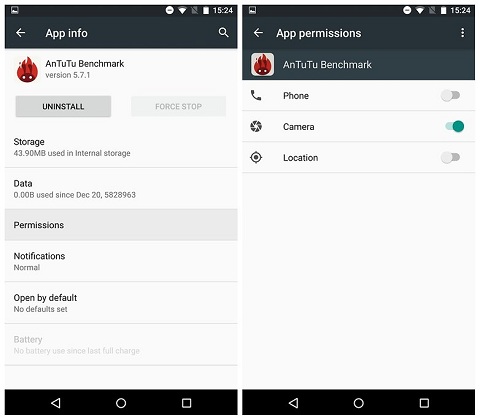
Chức năng App Permissions mới giúp cho lập trình viên và người dùng linh hoạt hơn khi phát triển ứng dụng và sử dụng ứng dụng. Với người dùng, chức năng kiểm soát quyền truy cập giờ đây được gom lại thành những nhóm đơn giản như vị trí (Location), máy ảnh tích hợp (Camera), micro… Nếu chẳng may thiết lập sai, người dùng vẫn có thể thay đổi lại bất cứ lúc nào từ menu Settings bên trong hệ điều hành.
2. Hãy thử sử dụng qua Pushbullet
Pushbullet là ứng dụng mà hầu hết người dùng smartphone, kể cả Android hay iOS đều nên sử dụng qua. Đây là một phần mềm rất hay, cho phép bạn liên kết sâu hơn chiếc điện thoại của mình với máy tính xách tay hoặc các thiết bị điện tử khác.
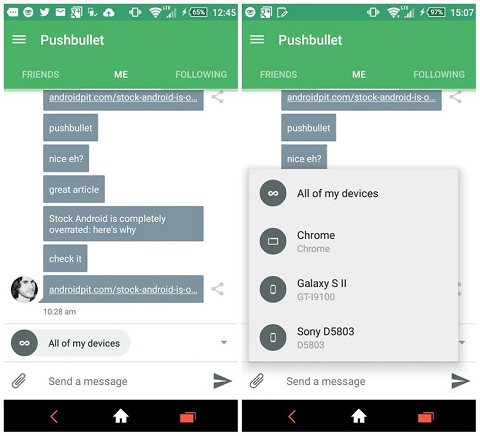
Bạn có thể nhìn thấy các thông báo từ điện thoại trên máy tính, tablet hoặc ngược lại. Pushbullet đồng thời cũng thông báo tin nhắn SMS, cuộc gọi đến hay thậm chí là khả năng chuyển và sao chép tập tin giữa các thiết bị khác nhau. Bạn có thể tải về Pushbullet tại đây.
3. Thiết lập bảo mật cho màn hình khóa
Một thứ rất quan trọng mà bạn nên làm trên chiếc smartphone Android của mình đó là thiết lập bảo mật cho màn hình khóa. Mình cực kỳ ngạc nhiên khi có rất nhiều người không đặt bất kỳ mật khẩu hay hình vẽ gì để mở khóa máy.
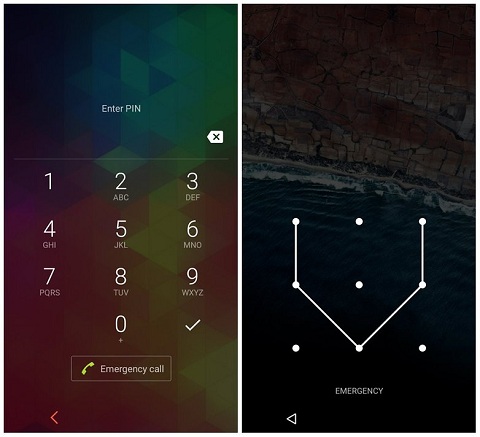
Trong trường hợp bị mất điện thoại hoặc đánh cắp, bạn có muốn tên trộm đó xem qua tất cả nội dung có trên thiết bị của bạn, từ hình ảnh, video, tin nhắn, lịch sử cuộc gọi cho đến tài khoản Facebook, email,... Chính vì vậy, hãy thiếp lập bảo mật cho màn hình khóa của mình, có thể là mật khẩu, mã PIN, hình vẽ hay tốt hơn là bảo mật vân tay, bằng cách truy cập vào Settings > Security > Screen lock.
4. Kiểm soát tình trang tiêu tốn dữ liệu Internet
Trên Android, trình duyệt Chrome của Google hỗ trợ khả năng tiêu hao dữ liệu khá tốt, từ đó giảm thiểu thời gian và tiền bạc cho người dùng. Chỉ cần đi qua một vài thao tác, bạn có thể tiết kiệm được 30% dung lượng Internet so với bình thường. Cách thức thực hiện rất đơn giản, chỉ cần truy cập theo đường dẫn "Chrome > Settings", sau đó tìm đến mục Data Saver, bật nó lên là xong.
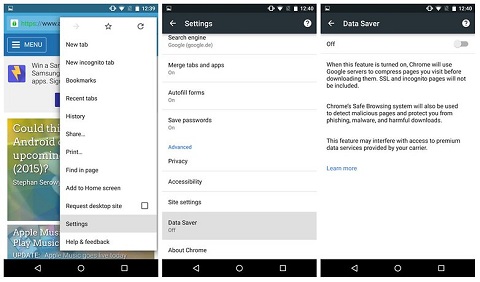
Tương tự như vậy, bạn có thể duy trì kết nối Wi-Fi trong lúc đang ngủ bằng cách vào Settings > Wi-Fi > Advanced > Keep Wi-Fi và chọn "Always". Khi đó, bạn có thể vẫn tải về những tập tin có dung lượng cao khi màn hình đang tắt, lại vừa tiết kiệm pin khi không cần phải thường xuyên bật đi bật lại màn hình để máy có thể bắt đầu quá trình tải về trong lúc ngủ.
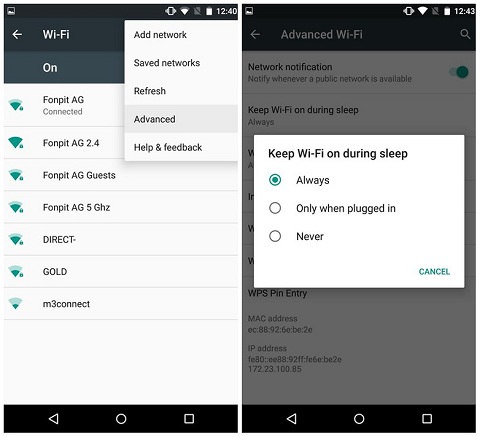
5. Sử dụng Google Now, kích hoạt tính năng luôn luôn lắng nghe
Google Now là trợ lý cá nhân ảo trên hệ điều hành Android, hỗ trợ khả năng tìm kiếm và truy cập vào thông tin dễ dàng hơn cho người dùng. Bên cạnh đó, Google Now còn sở hữu rất nhiều ưu điểm, như tương tác với các ứng dụng được cài đặt trên máy, ghi chép, lập nhắc nhở, cùng với rất rất nhiều thủ thuật nhỏ thông minh khác, góp phần nâng cao trải nghiệm sử dụng.
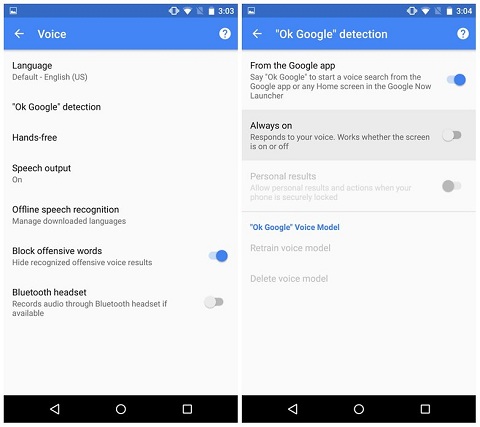
Một khi đã thành thạo với Google Now, bạn sẽ cảm nhận được độ tiện lợi mà nó mang lại. Ví dụ, bạn có thể nói với Google Now rằng bạn muốn có một giấc ngủ trưa, nhưng đã quá buồn ngủ và không được tỉnh táo cho lắm. Khi đó, bạn không cần phải thao tác với điện thoại, mở màn hình rồi tìm đến ứng dụng báo thức, hẹn giờ sau đó mới yên tâm nhắm mắt. Bạn chỉ cần nói "OK Google, wake me up in two hours.", rất đơn giản.
Chính vì vậy, bạn nên cho phép Google Now lúc nào cũng hoạt động trên máy, bằng cách truy cập vào Google Settings > Search and Now > Voice > OK Google detection, sau đó nhấn chọn vào dòng "Always on".
6. Thiết lập Android Device Manager
Android Device Manager là một công cụ tuyệt vời cho phép bạn theo dõi và kích hoạt tắt, mở thiết bị từ xa khi bị mất cắp hoặc bỏ quên ở đâu đó. Bạn có thể xóa nội dung, khóa máy hay thậm chí là hiển thị một đoạn tin nhắn lên màn hình khóa và hi vọng có người tốt bụng nào đó nhặt được và mang đến trả lại cho bạn.
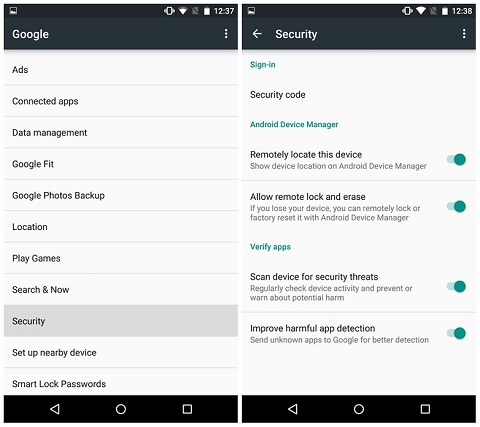
Để kích hoạt Android Device Manager, bạn hãy vào Settings, tìm đến mục Sercurity & Screen Lock, sau đó nhấn chọn vào dòng Device administrators, tìm đến "Android Device Manager" và bắt đầu kích hoạt chúng. Sau đó, bạn hãy truy cập vào địa chỉ URL sau: Google.com/android/devicemanager trên máy tính để bàn và đăng nhập vào tài khoản Google mà bạn đã cài đặt trên máy là xong. Sau đó, bạn có thể thiết lập và thêm nhiều tùy chọn khác để kiểm soát thiết bị của mình.
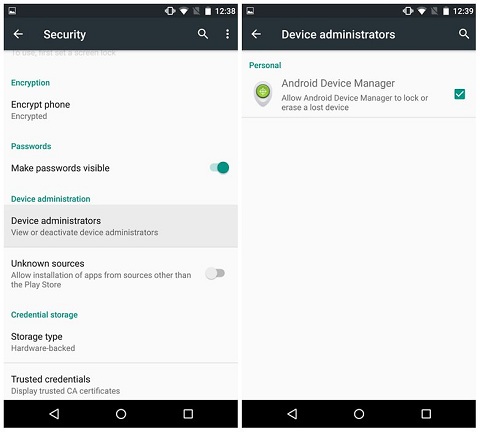
7. Tiết kiệm thời gian với NFC
Nhiều người thậm chí còn không biết giao thức kết nối không dây tầm ngắn NFC (Near-Field Communications) là gì, làm thế nào cho nó hoạt động hay những gì mà nó có thể mang đến cho họ? Hiểu một cách đơn giản, NFC là công nghệ kết nối không dây phạm vi tầm ngắn trong khoảng cách 4 cm, sử dụng cảm ứng từ trường để thực hiện kết nối giữa các thiết bị khi có sự tiếp xúc trực tiếp hay để gần nhau, tiện lợi hơn rất nhiều so với Bluetooth.

Thiết bị được trang bị NFC thường là điện thoại di động, có thể giao tiếp với các thẻ thông minh, đầu đọc thẻ hoặc thiết bị NFC tương thích khác. Ngoài ra, NFC còn được kết hợp nhiều công nghệ sử dụng trong các hệ thống công cộng như bán vé, thanh toán hóa đơn…
8. Tối ưu hóa thời lượng sử dụng pin
Có rất nhiều cách để cải thiện thời lượng sử dụng pin của những thiết bị chạy hệ điều hành Android. Trước hết, bạn cần tắt hai tùy chọn là "ambient display" và "adaptive brightness", hiểu nôm na độ sáng màn hình tự động. Thiết lập này sẽ tự động thay đổi độ sáng màn hình tùy theo những môi trường khác nhau, nhưng cơ chế này hoạt động không thật sự hiệu quả.
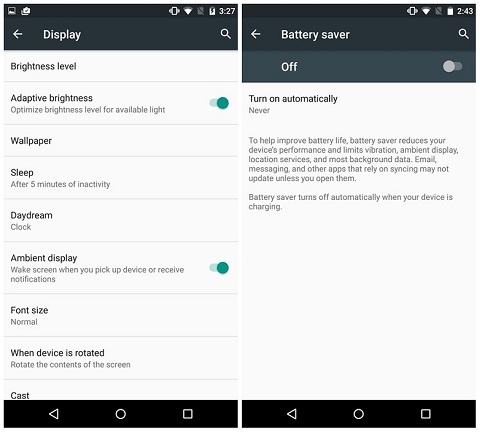
Các cảm biến được sử dụng trên thiết bị để xác định mức độ ánh sáng có phần không chính xác bằng mắt người. Thay vào đó, bạn có thể thiết lập thủ công độ sáng màn hình sao cho phù hợp hơn với hoàn cảnh hiện tại. Màn hình hiển thị chính là thứ gây tiêu hao điện năng nhất, vì vậy bạn nên giảm độ sáng màn hình xuống mức thấp nhất có thể, đặc biệt là vào ban đêm, vừa tốt cho máy, vừa tốt cho mắt của chính bản thân mình nữa.
Ngoài ra, mỗi thiết bị đến từ các nhà sản xuất khác nhau thường được trang bị những tính năng riêng biệt, được tích hợp cho từng sản phẩm cụ thể để tiết kiệm thời lượng sử dụng pin cho người dùng. Ví dụ, chế độ Stamina trên các smartphone của Sony hay Power Saver của HTC khi được kích hoạt có thể tối ưu hóa đáng kể thời lượng pin của thiết bị, trong khi không làm ảnh hưởng quá nhiều về mặt hiệu năng của sản phẩm.

Tuy nhiên, có một vài tính năng tiết kiệm pin làm ảnh hưởng đáng kể đến quá trình trải nghiệm và hiệu suất làm việc của máy trong quá trình sử dụng. Vì vậy, bạn nên cân nhắc hiệu quả mà chúng mang lại trước khi kích hoạt những chế độ này trên tablet, smartphone Android của mình.










